티스토리 뷰
포토샵 글씨 효과, 그라데이션, 그림자, 테두리로 디자인 업그레이드하기
성공#$@ 2025. 2. 8. 13:49
디자인 작업에서 글씨는 중요한 요소 중 하나입니다. 특히, 텍스트에 다양한 효과를 주면 디자인의 완성도를 크게 높일 수 있습니다. 그 중에서도 '포토샵 글씨 효과'는 창의적인 텍스트 스타일을 만들어내는 데 유용한 도구입니다. 이번 포스팅에서는 포토샵에서 글씨에 적용할 수 있는 여러 가지 효과를 소개하고, 그 방법을 단계별로 안내해드리겠습니다.

포토샵에서 글씨 효과 주는 다양한 방법
1. 그라데이션 효과로 색감을 더하다
그라데이션 효과는 글씨에 색감을 더하고, 더 입체적이고 다채로운 느낌을 줄 수 있는 매우 효과적인 방법입니다. 이 효과를 적용하려면 먼저 새로운 작업창을 열고 텍스트를 입력한 후, 텍스트 레이어를 레스터화하여 이미지 형태로 변환해야 합니다. 이후, 그라디언트 도구를 사용해 선택된 텍스트 영역에 원하는 색상을 드래그하여 적용합니다. 이렇게 하면, 글씨에 부드럽게 그라데이션이 적용되어 멋진 비주얼을 연출할 수 있습니다.

2. 글씨에 입체감을 더하는 Bevel & Emboss 효과
'Bevel & Emboss' 효과는 글씨에 입체감을 주어 더욱 돋보이게 만들어줍니다. 이 효과를 적용하는 방법은 간단합니다. 텍스트 레이어를 우클릭하고 Blending Options에서 'Bevel & Emboss'를 선택하면, 글씨가 자연스럽게 입체적으로 변합니다. 이 효과는 텍스트가 평면적이지 않고, 공간감을 주어 디자인에 깊이를 더하는 데 유용합니다.
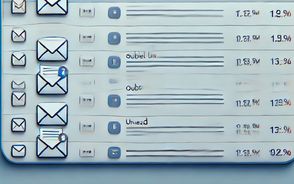
3. 그림자 효과로 글씨를 부각시키다
글씨에 그림자를 추가하면 글자가 배경에서 분리되어 더욱 돋보이게 됩니다. 포토샵에서는 'Drop Shadow' 옵션을 통해 그림자를 쉽게 적용할 수 있습니다. 그림자의 색상, 각도, 거리 등을 조정하여 글씨에 알맞은 입체감을 추가할 수 있습니다. 또한, 그림자의 크기와 위치를 조정해 다양한 분위기를 연출할 수 있기 때문에, 디자인에 맞는 최적의 그림자 스타일을 찾아보세요.

4. 테두리 효과로 글씨를 강조하다
텍스트에 테두리를 추가하는 효과는 글씨를 더욱 강조하고 눈에 띄게 만드는 방법입니다. 포토샵에서 Stroke옵션을 활용하면, 글씨 주변에 원하는 색상과 두께의 테두리를 적용할 수 있습니다. 이를 통해 글씨의 윤곽이 선명하게 드러나고, 디자인이 더욱 깔끔하게 정리됩니다.
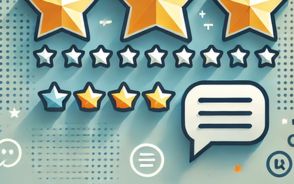
5. 창의적인 조합으로 더욱 특별한 효과 만들기
기본적인 글씨 효과를 여러 가지 조합하여 더 창의적인 스타일을 만들어보세요. 예를 들어, 그라데이션 효과와 함께 그림자, 테두리 등을 결합하면 더욱 세련되고 독특한 디자인을 완성할 수 있습니다. 각 효과의 세부 설정을 조정하며, 자신만의 스타일을 찾아보는 것이 중요합니다.

포토샵에서 글씨 효과를 적용하는 방법은 매우 다양하며, 각각의 효과를 적절히 조합하면 디자인을 한층 더 멋지게 만들 수 있습니다. '포토샵 글씨 효과'는 그라데이션, 그림자, 테두리 등 여러 가지 방법을 통해 텍스트에 입체감과 스타일을 추가할 수 있어 매우 유용한 기능입니다. 디자인 작업에서 이러한 다양한 효과를 활용하여 자신만의 창의적인 스타일을 만들어 보세요. 이제 포토샵을 이용해 더욱 멋진 텍스트 디자인을 완성해 보세요!

